Movavi - удобное программное обеспечение для записи компьютерных игр и других действий на ПК. Приложение поддерживает разрешение до 4K для лучшей записи любой игры. Ищите качественное приложение для записи экрана? Воспользуйтесь Movavi screen recorder 11 в Windows для съемки качественных видеоруководств, записи онлайн-встреч, фильмов или других действий на экране ПК. Не важно, что вы хотите записать или создать: скриншот для видеоупражнения, онлайн-видео. Screen Recorder поможет вам записать любой проект в формате видео со скоростью 60 кадров в секунду.
Movavi Screen Recorder Studio 10 - отличное программное обеспечение для записи экрана ПК. Приложение позволяет записать любое действие на экране, изменять видео в мощном редакторе программы. Готовые файлы можно сохранить в любой подходящей папке или на носителе. К примеру, видео можно сохранить на мобильный телефон, опубликовать в сети с помощью одной программы! Более того, программное обеспечение предоставляет доступ к множеству функций редактирования, например, конвертировать видео в GIF, обрезать, вырезать и объединять записи, добавлять оживленные заголовки, улучшения и многое другое. Как и обычно, программное обеспечение Movavi screen recorder 11 довольно просто использовать. Достаточно выполнить 4 шага для создания профессионального скриншота: установить область записи, снять видео с экрана, отредактировать готовый контент при необходимости и сохранить готовых результат в подходящем формате.
Часть 1. Основные функции Movavi Recorder
Многие приставки для просмотра ТВ и фильмов не позволяют записывать или фотографировать экран во время просмотра. Сохранить контент для просмотра в офлайн-режиме позволяет либо встроенная функция, либо стороннее ПО. Безусловно, Movavi Screen Recorder - одна из самых полезных программ для записи экрана и создания скриншотов в одном приложении. Более того, программа позволяет управлять созданными видеопроектами.
Индивидуальная запись экрана: работа Movavi Screen Recorder - элементарная задача даже для новичков. Во время записи вы можете с легкостью переключать точки подключения, приостанавливать запись и использовать клавиши быстрого доступа на пользовательской консоли. Вам не потребуется долго возить мышкой по экрану, достаточно одного клика для активации функции! Высокое разрешение доступно для любых записей, включая запись во весь экран, запись отдельной программы, части рабочего стола.
Веб-камера и аудиозапись: Настройка позиции, цели, частоты кадров поможет использовать максимальное количество преимуществ вашей веб-камеры в записи. В процессе поиска наиболее подходящего приложения пользователи обращают внимание на новые тона, стили текста, версии программ. Запись экрана должна сопровождаться основными элементами управления. В программе можно записать любое видео, включая разговор по Skype или видеоконференцию на тему монтажа проекта!
Изменение записей: В процессе подготовки статьи было проанализировано множество приложений для записи экрана, но рассматриваемое ПО выделялось в магазине. Movavi Screen Recorder поставляется с множеством инструментов для улучшения звука и видео. Каналы, воздействия, титры, надписи, расширенная настройка, настройка видео и замедленное движение - то, что должно предлагать качественное приложение для записи экрана. Действительно, Movavi Screen Recorder обыгрывает множество приложений.
Частота кадров: С помощью Movavi Screen Recorder вы можете записывать контент со скоростью от 5 до 60 кадров в секунду. Чем выше частота кадров, тем лучше качество видео. Изменить частоту также просто. Приложение позволяет сохранять отдельные внешние и внутренние звуки.
Функция планирования: одна из самых удобных и необычных функций в приложении - установка таймера для автоматической записи вашего рабочего стола. Сохранить действия на ПК можно даже вдали от монитора! По окончанию записи компьютер переходит в режим сна или выключается.
Часть 2. Как использовать Movavi Screen Recorder 11
Movavi Screen Recorder позволяет быстро и эффективно записывать звук и видео по вашему запросу. Одним нажатием кнопки вы можете начать запись звуков вашего ресивера, веб-камеры и фреймворка.
Шаг 1. Установите и запустите Movavi Recorder 11
Перед записью экрана необходимо изменить размер области съемки. Используйте кнопку пробела для выбора полноэкранного режима.
Шаг 2: Настройка записи экрана
Movavi Screen Recorder позволяет вам запланировать запись с определенной секунды, определять время, в течение которого будет продолжаться запись, установить время для выключения компьютера или перехода в режим сна. Инструмент идеально подходит геймерам, педагогам для создания обучающих упражнений. Вы также можете выбрать, в каком углу экрана расположить изображение с веб-камеры.
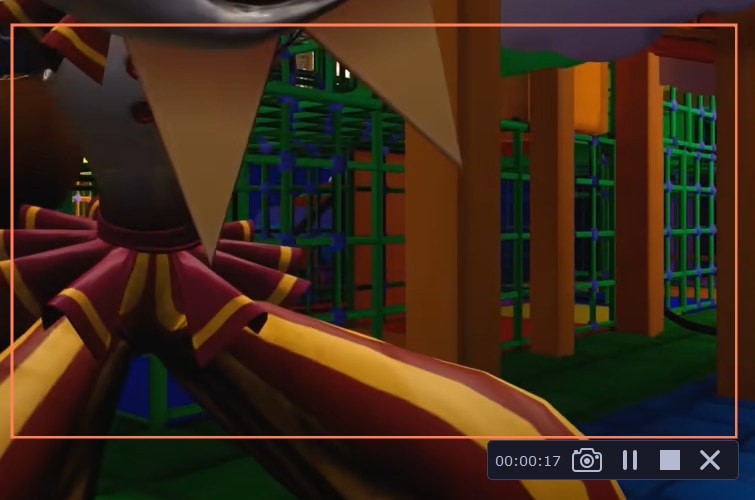
Шаг 3. Запустите и остановите запись
Наконец, нажмите на красный кружок, когда будете готовы к записи. У вас также есть возможность записать звук и включить свою веб-камеру. После записи у вас появляется новый набор функций, включая остановку записи. По окончанию записи экрана, Movavi Screen Recorder позволяет выбрать формат вывода файла, пользователям доступны AVI, JPEG, MP4, MKV и даже Gif. Приложение предлагает использовать видеокарту для ускорения передачи записей на выбранный носитель.

Часть 3. Плюсы и минусы
Movavi Screen Recorder предлагает универсальный и простой в использовании пользовательский интерфейс с функциями настройки, которые позволяют создать уникальную панель быстрого доступа. Более того, приложение позволяет настраивать свои учетные записи, выбирать уникальные звуковые и видеовыходы, изменять размер экрана, а также настраивать клавиши быстрого доступа.
Плюсы:
-
Современный пользовательский интерфейс и быстрое начало работы
-
Записывает видео и звук одновременно
-
Доступ к созданию скриншотов, онлайн-видео, веб-камеры, видеосвязи
-
Запись плавного видео со скоростью до 60 кадров в секунду
-
Установка параметров записи: изменение скорости, область съемки
-
Отслеживание действия консоли и мыши
-
Множество инструментов для редактирования
-
Поддержка целевого разрешения экрана до 4K
Минусы:
-
Высокая цена с точки зрения доступности функций
-
Ограниченные элементы в бесплатной пробной версии
-
Необходимо приобрести программу, чтобы удалить водяной знак и получить доступ к большему количеству инструментов
Часть 4. Лучшая альтернатива Movavi Screen Recorder
Поскольку всё больше пользователей выбирают удаленную работу и учебу, возрастает популярность программных обеспечений для записи экрана. Приложения расширяют возможности пользователей, помогая выполнять базовые задачи. Filmora Запись Экрана - многофункциональная программа с поддержкой множества настроек. Функции в приложении позволяют изменять качество звука и видео, добавлять эффекты к вашим проектам. Более того, в ПО доступна функция выбора скорости для создания наиболее плавного видеоролика. Каждый пользователь сможет выбрать наиболее подходящее место для сохранения контента, используя стандартные форматы PNG, BMP, JPG.
Как записать видео с помощью Filmora
Воспользуйтесь пошаговым руководством по альтернативе Movavi screen recorder 11, чтобы создать свой собственный проект:
Win 11 /Win 10 / Win 8 / Win7 (64-разрядная ОС)
macOS 10.15 - macOS 14
Шаг 1: Загрузите, установите и запустите Filmora Toolkit
Перед началом записи вам нужно посетить официальный веб-сайт и загрузить последнюю версию Wondershare Filmora. После завершения установки откройте программное обеспечение и нажмите на кнопку "Новый проект". Перед

Шаг 2: Настройка области записи
В видеоредакторе Filmora нажмите на кнопку записи и выберите область съемки. В этом окне вы сможете выбрать наиболее подходящие параметры и настройки экрана. Filmora поддерживает запись микрофона, системных звуков, веб-камеры и предоставляет доступ к другим настройкам для удобной записи.

Шаг 3: Начните запись
Нажмите на кнопку записи после настройки, запись начнется после 3 секунд подготовки. Далее вы сможете записать свой экран, как показано ниже:

Шаг 4: Сохраните или публикация контента
Наконец, готовую запись можно улучшить с помощью редактора. Filmora предоставляет доступ к анимированным титрам, мощным эффектам, функции улучшения звука и другим инструментам. Более того, вы можете напрямую загружать готовый контент на YouTube и другие известные платформы. Нажмите на кнопку "Экспорт" и выберите платформу для публикации видеозаписи.
Заключение
Любые гаджеты и компьютеры позволяют быстро поделиться необходимой информацией по работе, учебе. Техника укрепляет связь между людьми. Говоря о приложении из обзора, многие пользователи не согласны с завышенной ценой за базовое приложение с функцией записи экрана. С одной стороны, программа поддерживает полную настройку. С другой стороны, Filmora Запись Экрана - одно из самых качественных приложений премиум-класса с универсальным видеоредактором. Инструмент позволяет публиковать записями примеров, собраний с вашими партнерами с записанным звуком и видео вашего ПК.
